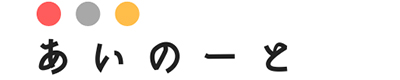LINEに7月8日から新機能「Keepメモ」が加わりました!
今までは自分だけをグループに招待してメモしたいことや気になるものを送信していましたよね!
私も自分用メモとかグループ名にして使っていました。
これと今回の新機能「Keepメモ」のやり方や使い方・操作方法はほとんど同じですが、
今までやったことない人にはかなり使える機能!
ということで今回は自分のトークルームでメモしたことがない方に向けて
『LINE【Keepメモ】のやり方!使い方や操作方法・口コミも!』
としましてKeepメモのやり方や使い方についてまとめます。
参考にしていただければ嬉しいです!
携帯アプリのLINEで新しい機能が追加されました。その名も『Keepメモ』今までは自分にラインしてメモを送って記録を残したり、他のアプリを使ってメモしたりと二度手間な作業でした。バージョンアップしてもKee[…]
LINE【Keepメモ】やり方
LINEのアプリを開くと「Keepメモ」が出てきます。
「Keepメモ」を開く。
自分がメモしたいものを普段誰かにLINEするように送るだけ!
LINEのKeepメモのやり方は以上です。
簡単すぎ!
もっと早くからこの機能欲しかったですよね。
LINE【Keepメモ】の使い方
意外とメモを使うシーンってあります。
買い物リスト
レシピ
画像
じっくり読みたい記事、気になるお店のURL など
LINEを開けばメモなら、搭載されているメモはもうあまり使わないかも!?
LINE【Keepメモ】の操作方法
使用頻度が高ければピン留め!
ピン留めしておけば常にLINEの上の方にKeepメモが表示されるので
すぐ開けるので便利!
私も今までピン留めなんて使ったことがなかったのですがいいですね!
トークのアイコン画像を右側へスワイプすると出てきます。
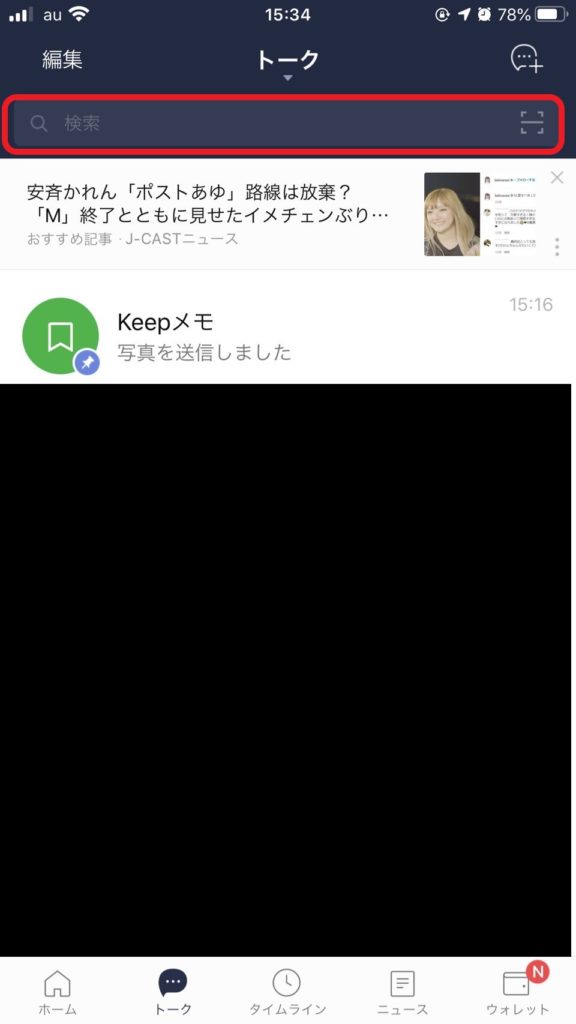
出てきたピンをタップすればピン留めの完了!
「keepメモ」が迷子になりません。
見つからなくなってしまったら上に表示されている検索窓に「Keepメモ」といれれば出てきます!
消去や非表示にするときは左へスワイプ。
Keepメモを邪魔だなと感じた方は非表示にすればトーク画面からなくなります。
私も「Keepメモ」もピン留めしました!
LINEなら簡単に送れるし、いつメモしたっけ?と
知りたいときも日付や時間が表示されるのでいいですよね。
メモを長期保存するなら
ファイルは1週間、動画・画像は2週間ほどで消えてしまうようなので
一時的ではなく長期で保存したい場合は
「端末に保存」「ピン留め」「コレクションに追加」から保存すれば、
期間制限なく保存できます!
↓まずこの赤枠の中のマークをタップ
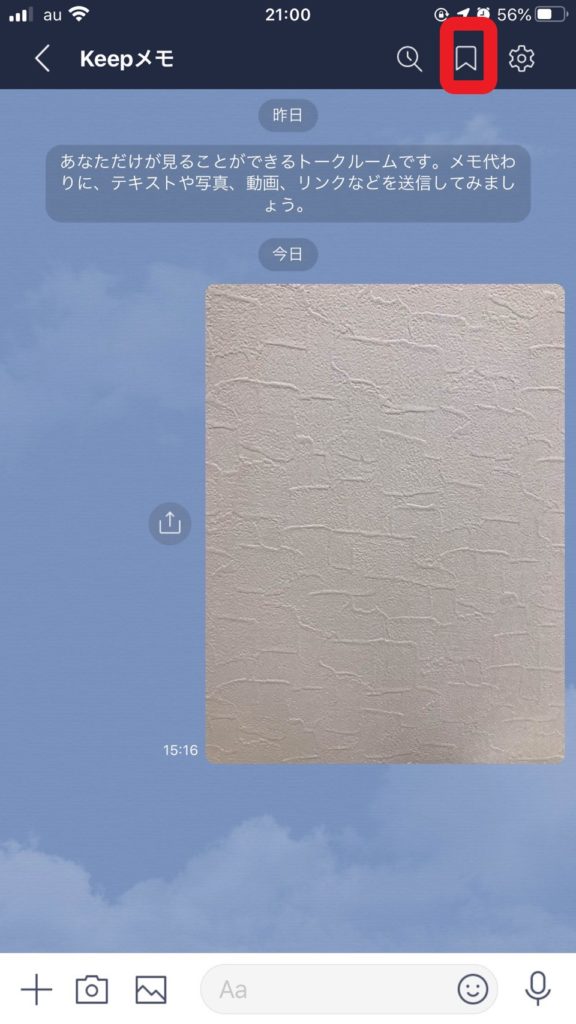
↓次にこの画像を保存する場合は赤枠の中をタップ

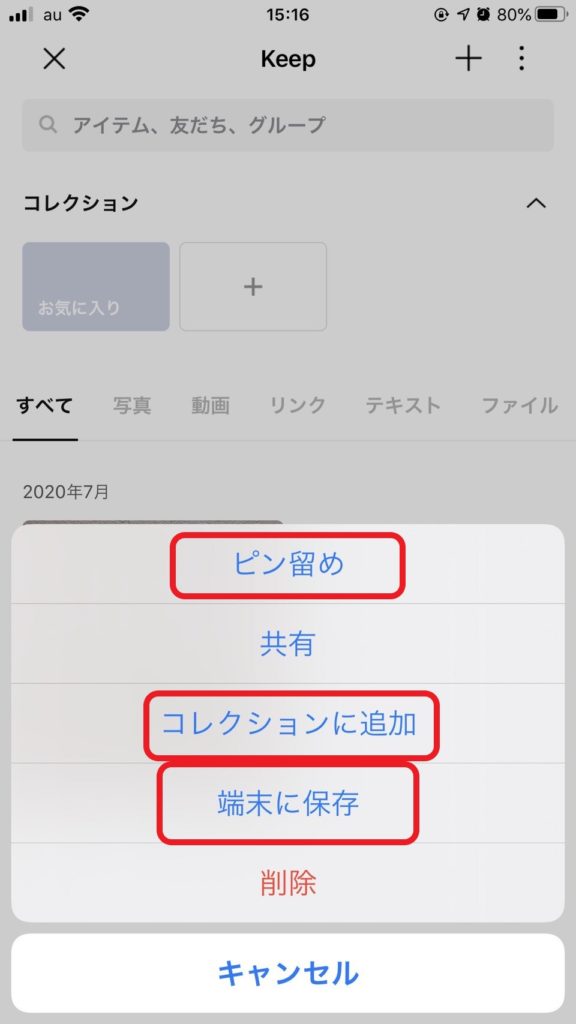 ↓次に保存先を選ぶ
↓次に保存先を選ぶ
私はとりあえず画像や動画は「端末に保存」で保存してます。
LINEでもあの送ってもらった動画観たい!と思ったら期限切れとかよくありますよね…
期限前に大事なメモは保存を!
LINE【Keepメモ】の口コミ
LINEのKeepメモ、まさに欲しかった機能〜
— ららら (@hearteeen) July 9, 2020
LINEに追加されたKeepメモ、スタンプ打てるやん!
友達居なくてもスタンプ使えるやん!!やったー! pic.twitter.com/jh1jQBNB3P
— やた@ハシビロ (@yata_crow) July 9, 2020
昨日、keepメモってGoogleのじゃないのか(めっちゃ使ってる)
今朝なんかLINEにあるのを発見
元々、グループLINEにメンバー自分だけでメモってたけど、使い勝手違うの?
メンバー自分だけグループLINE、店情報、レシピ、やることリストとか、色々作れて便利— たか箱 (@takahaco) July 9, 2020
LINEに『Keepメモ』なるものが突然現れたように思うんじゃがこれはLINE運営さんが仕込んだ安全なもんで合ってる? 危険ちゃうよね??(ビビり性)
— 夜刀 (@kurocon_love328) July 9, 2020
便利と絶賛する声が多い。
スタンプの試し打ちもできますね 笑
やっぱり以前から自分だけのトークを作っていた人もいて今更という声も。
流出や安全性を心配する声もありました。
安全性について調べてみましたが今のところ詳しくは分からず。
心配したらキリがないですが、便利な機能なので使いこなしても損はなさそうですよ!
まとめ
今回は『LINE【Keepメモ】のやり方!使い方や操作方法・口コミも!』
としましてLINEの新機能「Keepメモ」についてまとめました。
やり方や操作方法はいたって簡単!
トークにあるKeepメモを開いてメモしたいものを普段LINEを誰かに送るように送るだけ。
やることリスト、買い物リスト、レシピ、動画や画像の保存にとっても便利!
長期保存したい場合はKeepのメニューから「端末に保存」「ピン留め」「コレクションに追加」で保存!
頻繁にKeepメモを使うならピン留めでトークの上の方に固定。
口コミも欲しかった機能・便利と絶賛する声が多い。
ますますLINEが便利になってありがたいですね。
最後までお読みいただきありがとうございました。